
Bevor Sie Bildmaterial in Vektorgrafiken umsetzen können, bedürfen viele dieser oft einer vorherigen Bearbeitung. Um effektiv funktionieren zu können, benötigt die Konvertieren-Funktion solide Farbbilder als Eingabe. Sie können das Bildmaterial durch die Bitmap-Bearbeitungswerkzeuge qualitativ aufwerten.
Anmerkung: Für eine vollständige Beschreibung der CorelDRAW-Grafiken-Werkzeuge, beziehen Sie sich bitte auf die elektronisch verfügbare Bedienungsanleitung, die mittels MS Windows®-Start > Programme zugreifbar ist. Ansonsten können Sie auch die Online-Hilfe benutzen, die über das Hilfe-Menü verfügbar ist.
Vor der Vorbereitung Ihres Bildes sollten Sie wissen, was für einen Bildtyp Sie verwenden. Für den Verwendungszweck der automatischen Digitalisierung gibt es zwei Kategorien – mit Konturen und ohne Konturen. Im Idealfall haben konturierte Figuren eine solide, schwarze Kontur um jede farbige Fläche. Nicht-konturierte Abbildungen bestehen idealerweise aus soliden Farbflächen. Bilder mit und ohne Konturen werden auf verschiedene Weisen vorbereitet.

In der Praxis wird die Säuberung bzw. Vorbereitung abgetasteter Abbildungen eine der folgenden Techniken oder auch eine Kombination derer, enthalten:
Reduzierung der Farbenanzahl
Konturen hinzufügen oder betonen
Entfernung von Störungen, Weichzeichnung oder Konturenglättung
Beseitigung unnötiger Details
Beschneidung einzelner Gebiete
Beseitigung von Hintergründen
Manchmal erscheint ein Bild klar, beim Scannen oder
Verarbeiten wurden jedoch zusätzliche
Farben eingefügt. Eine Farbenreduzierung bedeutet, die tatsächliche Anzahl der Bildfarben zu verringern, um überflüssige Details zu beseitigen und jeden Block auf eine einzelne, solide Farbe zu reduzieren. Mit der Farbreduzierung wird das Bild auch gereinigt und vorhandene Störfaktoren und geglättete Konturen entfernt. Auf diese Weise wird die Anzahl der benötigten Abtrennungen und Farbwechsel für das Stickmuster minimiert. Eine Farbenreduzierung sollte nur dann vorgenommen werden, wenn der Verlust von Details keine negative Auswirkung auf die Formen der Abbildung hat. Vor der Farbreduzierung enthielt das folgende Bild viele Farben. Nach der Farbenreduzierung ist jede Fläche auf eine einzelne Farbe reduziert worden. Das Detail wird beibehalten.
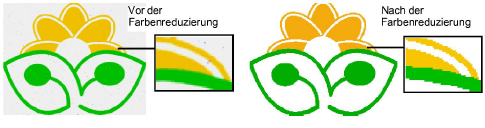
Vergewissern Sie sich, dass Sie die Bilder richtig scannen, um dadurch die besten Ergebnisse zu erzielen. Lesen Sie hierzu bitte auch Bildmaterial zum Scannen vorbereiten.

Seien Sie sich bitte darüber gewiss, dass sich einige Verfahren besser zum Entfernen von Störungen und zur Konturenglättung eignen, jedoch nicht so gut zum Verarbeiten von Bildern ohne Konturen. Lesen Sie hierzu bitte auch Das Auswählen geeigneten Bildmaterials.
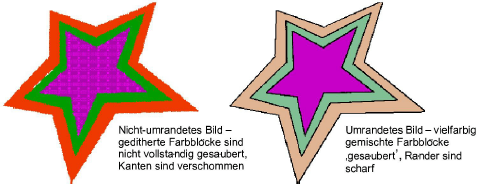
Konturen scharfstellen bedeutet, dass die
Konturen stärker
hervorgehoben werden, die klar erkennbare Farbblöcke umranden. Diese waren vielleicht schon im Original undeutlich oder haben während des Scannens an Klarheit verloren. Die Scharfstellung von Konturn ist für das Vektorisieren wichtig, da sie es EmbroideryStudio erleichtert, Bereiche für die Konvertierung in Stickerei zu identifizieren.
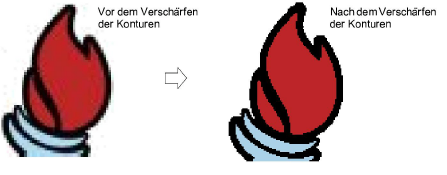
Einige Bilder können undeutlich oder unvollständig erscheinen, obwohl sie solide Konturen aufweisen. Diese müssen vor dem Vektorisieren mit den CorelDRAW-Grafiken-Bitmap-Bearbeiten-Werkzeugen verbessert werden. Beziehen Sie sich bitte auf die digitale Version der Bedienungsanleitung, die mittels MS Windows® Start > Programme verfügbar ist. Ansonsten können Sie auch die Online-Hilfe benutzen, die über das Hilfe-Menü verfügbar ist.
Eine Störungsfilterung bedeutet eine Wiederherstellung der soliden Farbblöcke des ursprünglichen Bildmaterials in gescannten Bildern. Hierbei werden verschiedene Schattierungen zu einer soliden Farbe zusammengefügt. Das Störungsfilterung ist für die Erstellung von Vektoren unablässig, da EmbroideryStudio dadurch leichter die Flächen identifizieren kann, die im letztendlichen Stickobjekte darstellen. Auch säubert sie verschwommene oder gefleckte Farbflächen.

|
Vorgang |
Bild mit Konturen |
Bild ohne Konturen |
Fotografie |
|
Scannen von Bildvorlagen |
|
|
Im RGB-Modus scannen
|
|
Scannen von Liniengrafiken |
Im Zweifarbig-Modus scannen |
- |
- |
|
Grafiken retuschieren |
|
|
|
|
Bitmap anpassen |
|
|
|
|
Bitmaps vorbereiten |
Passen Sie den Konturkontrast manuell an.Automatisch:
|
Reduziert die Farben auf eine festgelegte Anzahl. Automatisch:
|
- |
|
Bitmaps vektorisieren |
CorelDRAW-Grafiken beinhaltet die neuesten CorelDRAW®-Grafikwerkzeuge. Diese bieten eine Reihe ausgefeilter Methoden, um Konturen und Formen auf dem Bildschirm zu zeichnen. Beziehen Sie sich bitte auf die elektronische Version der Bedienungsanleitung, die mittels Windows Start > Programme verfügbar ist. Ansonsten können Sie auch die Online-Hilfe benutzen, die über das Hilfe-Menü verfügbar ist. |
||
|
Direktes Konvertieren von Vektoren |
EmbroideryStudio bietet Methoden sowohl zum Konvertieren von Vektoren direkt in Stickerei sowie zum manuellen Digitalisieren von vorbereitetem Bildmaterial. Lesen Sie hierzu Formen digitalisieren für Einzelheiten. |
||
|
Automatisch digitalisieren |
|
|
|